win10默认网关自动删除的解决方法 win10默认网关自动删除原因分析
更新时间:2023-11-26 17:33:54作者:xiaoliu
win10默认网关自动删除的解决方法,在使用Windows 10操作系统时,一些用户可能会遇到一个常见的问题,即默认网关的自动删除,这一问题可能会导致网络连接的不稳定性和功能的受限。为了解决这一问题,我们需要了解导致默认网关自动删除的原因,并采取相应的解决方法。本文将分析Win10默认网关自动删除的原因,并提供解决方案,以帮助用户解决这一令人困扰的问题。
具体方法如下:
1、打开开始菜单,点击windows系统,运行。
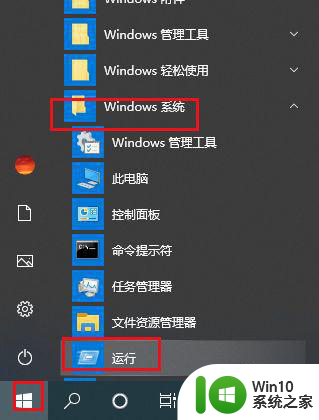
2、弹出对话框,输入regedit,点击确定。
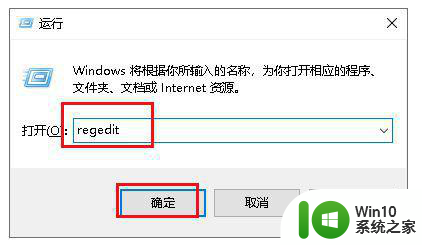
3、弹出对话框,展开HKEY_LOCAL_MACHINE项。
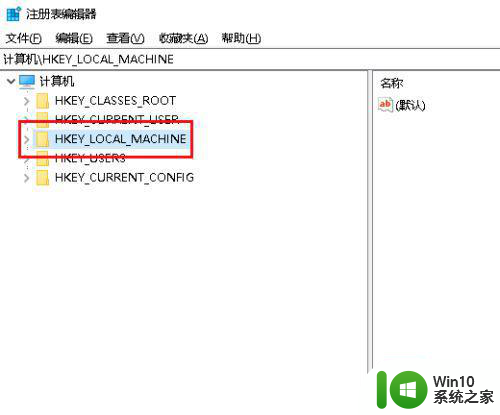
4、展开System项。
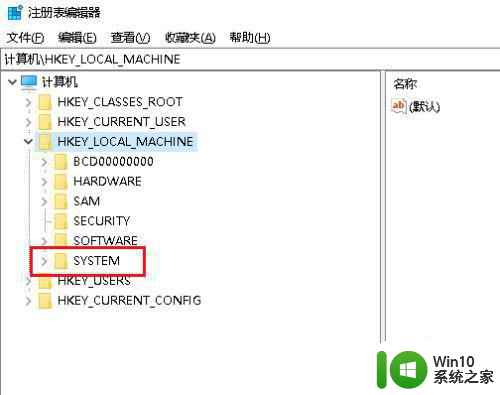
5、展开CurrentControlSet项。
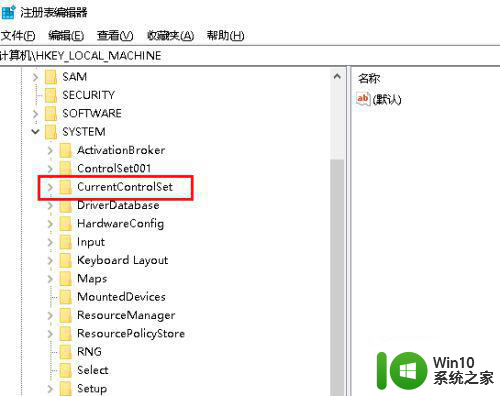
6、展开Services项。
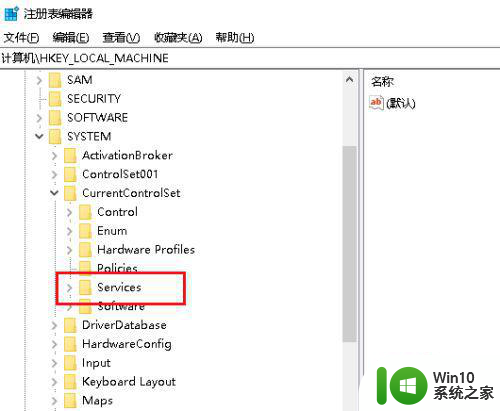
7、展开Tcpip项。
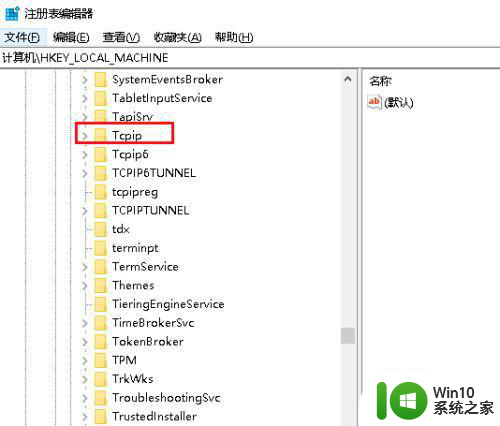
8、展开Parameters项。
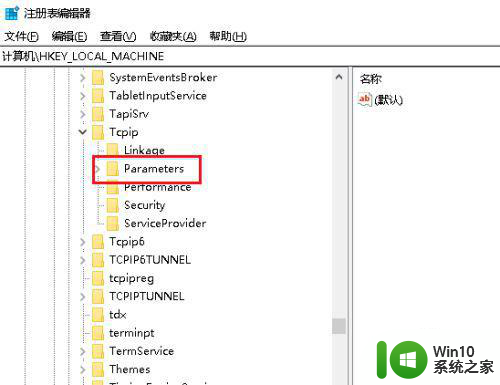
9、展开Interfaces项。
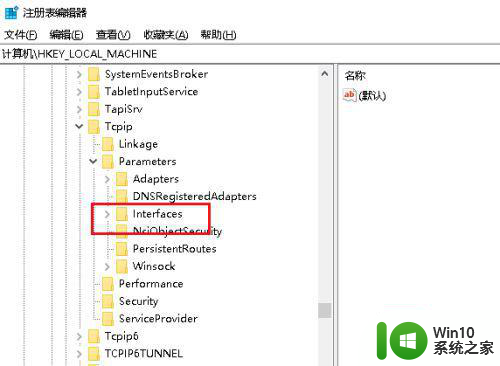
10、选中{58c11eb9-b20c-4379-a99e-eaba8ad13154}项,双击右侧DhcpDefaultGateway项。
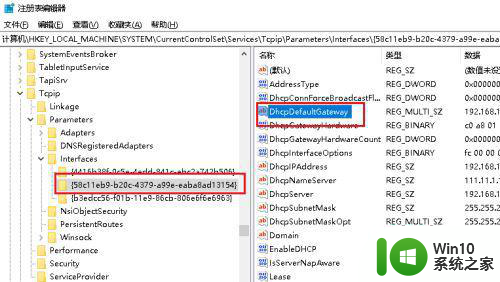
11、弹出对话框,输入网关数字,点击确定,设置完成。

以上就是解决win10默认网关自动删除问题的全部内容,如果有不清楚的地方,您可以按照以上方法进行操作,希望这能对大家有所帮助。
win10默认网关自动删除的解决方法 win10默认网关自动删除原因分析相关教程
- win10清除默认磁盘分区的方法 win10系统怎么删除默认分区
- win10怎样修改默认网关 win10修改默认网关的步骤
- win10校园网显示默认网关不可用怎么办 win10校园网默认网关不可用的解决方法
- win10校园网默认网关不可用解决方法 win10校园网默认网关不可用怎么办
- win10系统网络诊断提示“默认网关不可用”怎么修复 如何解决win10系统网络诊断提示“默认网关不可用”的问题
- win10网络默认网关不可用的解决办法 win10提示默认网关不可用怎么修复
- win10默认网关不可用频繁掉线怎么解决 win10默认网关不可用频繁掉线解决方法
- win10默认网关无法访问的解决方法 如何修复win10默认网关连接问题
- win10默认网关不可用没有有效的ip地址怎么办 Win10网络连接出现“默认网关不可用”错误怎么解决
- win10频繁出现默认网关不可用解决方法 win10频繁默认网关不可用怎么办
- win10电脑默认网关不可用怎么修复 win10笔记本默认网关不可用怎么解决
- win10以太网默认网关不可用怎么办 window10默认网关不可用怎样解决
- win10玩只狼:影逝二度游戏卡顿什么原因 win10玩只狼:影逝二度游戏卡顿的处理方法 win10只狼影逝二度游戏卡顿解决方法
- 《极品飞车13:变速》win10无法启动解决方法 极品飞车13变速win10闪退解决方法
- win10桌面图标设置没有权限访问如何处理 Win10桌面图标权限访问被拒绝怎么办
- win10打不开应用商店一直转圈修复方法 win10应用商店打不开怎么办
win10系统教程推荐
- 1 win10桌面图标设置没有权限访问如何处理 Win10桌面图标权限访问被拒绝怎么办
- 2 win10关闭个人信息收集的最佳方法 如何在win10中关闭个人信息收集
- 3 英雄联盟win10无法初始化图像设备怎么办 英雄联盟win10启动黑屏怎么解决
- 4 win10需要来自system权限才能删除解决方法 Win10删除文件需要管理员权限解决方法
- 5 win10电脑查看激活密码的快捷方法 win10电脑激活密码查看方法
- 6 win10平板模式怎么切换电脑模式快捷键 win10平板模式如何切换至电脑模式
- 7 win10 usb无法识别鼠标无法操作如何修复 Win10 USB接口无法识别鼠标怎么办
- 8 笔记本电脑win10更新后开机黑屏很久才有画面如何修复 win10更新后笔记本电脑开机黑屏怎么办
- 9 电脑w10设备管理器里没有蓝牙怎么办 电脑w10蓝牙设备管理器找不到
- 10 win10系统此电脑中的文件夹怎么删除 win10系统如何删除文件夹
win10系统推荐
- 1 戴尔笔记本ghost win10 sp1 64位正式安装版v2023.04
- 2 中关村ghost win10 64位标准旗舰版下载v2023.04
- 3 索尼笔记本ghost win10 32位优化安装版v2023.04
- 4 系统之家ghost win10 32位中文旗舰版下载v2023.04
- 5 雨林木风ghost win10 64位简化游戏版v2023.04
- 6 电脑公司ghost win10 64位安全免激活版v2023.04
- 7 系统之家ghost win10 32位经典装机版下载v2023.04
- 8 宏碁笔记本ghost win10 64位官方免激活版v2023.04
- 9 雨林木风ghost win10 64位镜像快速版v2023.04
- 10 深度技术ghost win10 64位旗舰免激活版v2023.03